Vous êtes ici : Utiliser → Administration → Rôles
Validation multi-niveaux
Comment mettre en place un workflow de validation à plusieurs niveaux ?
La validation multi-niveaux permet de créer plusieurs étapes de validation avant la mise en ligne d'une fiche. Cette fonctionnalité s’ajoute au workflow de validation standard dans les attributions des rôles.
À savoir
Pour mettre en place la validation multi-niveaux, il faut configurer les différents niveaux dans l'application K-Sup. Il est important donc de déterminer en amont combien de niveaux de validation sont souhaités pour le workflow de contribution.
Par exemple, vous pouvez mettre en place un workflow d'approbation à trois niveaux :
- Rédactionnelle ;
- Éditoriale ;
- Politique.
Ajout des niveaux de validation dans les rôles
En créant les différents rôles avec les droits de contribution et d'approbation, une étape supplémentaire apparaîtra ainsi dans le workflow pour les contributeurs.Une fois les paramètres activés sur votre application, vous retrouvez dans la gestion des rôles une partie "niveaux d'approbations" dans l'onglet des permissions :
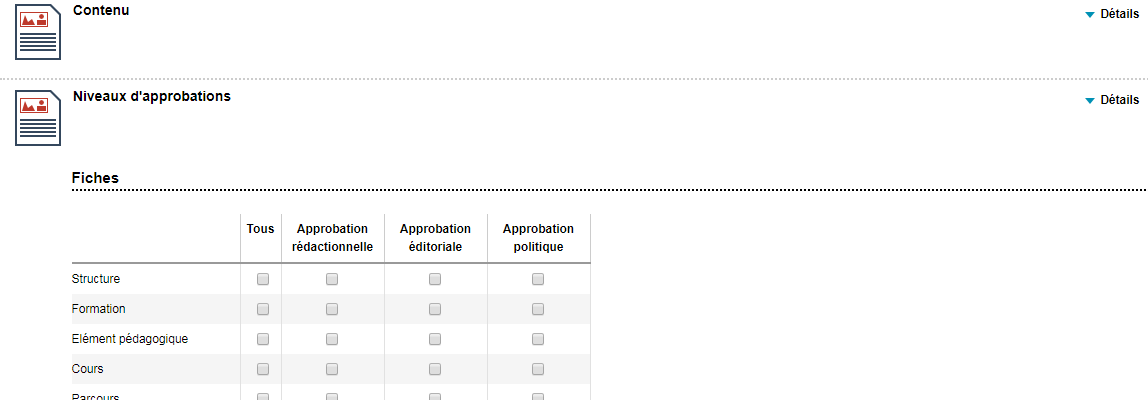
- Cochez les niveaux d'approbation (ou aucun) souhaités pour ce rôle, pour chaque type de fiche.
- Les droits d'approbation sont applicables sur un périmètre donné, exactement comme les droits classiques sur les fiches.
- Un utilisateur peut également être habilité à avoir les trois de types d'approbation : dans ce cas, ses contenus passent directement d'un état "A valider" à "En ligne".
Pour une optimisation des rôles à créer, vous pouvez créer des rôles uniquement de validation sans autre droit associé. Ainsi vous pourrez les attribuer aux utilisateurs en complément d'autres rôles.
Par exemple :
- Si vous souhaitez que le webmaster soit également validateur éditorial pour les contributeurs n'ayant pas le droit de mise en ligne de fiche, attribuez-lui deux rôles : webmaster et approbation éditoriale.
Il est préférable d'indiquer le périmètre auquel les droits s'appliquent au niveau de l'attribution du rôle à l'utilisateur.
La procédure de mise en ligne d'une fiche
La procédure de mise en ligne d'une fiche devient séquentielle sur l'ensemble des droits d'approbation déclarés. La mise en ligne définitive d'une fiche n'est effective qu'une fois les différentes approbations successives effectuées (y compris la validation classique).À chaque niveau d'approbation, la validation peut être effectuée par tous les utilisateurs disposant des droits pour ce niveau. La validation est effective à partir du moment où le premier a validé.
Voici les étapes du workflow :
- Création ou modification d'une fiche par un contributeur et envoi pour validation
- Notification par mail envoyée aux validateurs du premier niveau d'approbation
- L'un des validateurs notifiés va valider la fiche dans la partie "fiches à valider"
- C'est au moment de l'approbation que le validateur peut choisir de personnaliser le workflow, dans la zone de "Workflow de validation" de la fiche (voir ci-après "Personnalisation du workflow")
- Après l'approbation du premier validateur, la fiche passe dans l'étape suivante du processus de validation.
- Le fonctionnement décrit ci-dessus est répété à chaque étape du circuit.
- La mise en ligne de la fiche intervient une fois la validation finale effectuée (droit de validation)
À noter
Le validateur peut également refuser la contribution, comme pour le workflow de validation classique.
Personnalisation du workflow
Il est possible pour les validateurs de personnaliser le workflow directement dans une fiche. On retrouve les informations en bas de la fiche dans la partie "Workflow de validation". Cette étape est possible au moment où un validateur est sur la validation d'une fiche.
Deux options proposées :
- Modifier le workflow en place
- Remettre les valeurs par défaut du workflow (déclaré dans les droits)
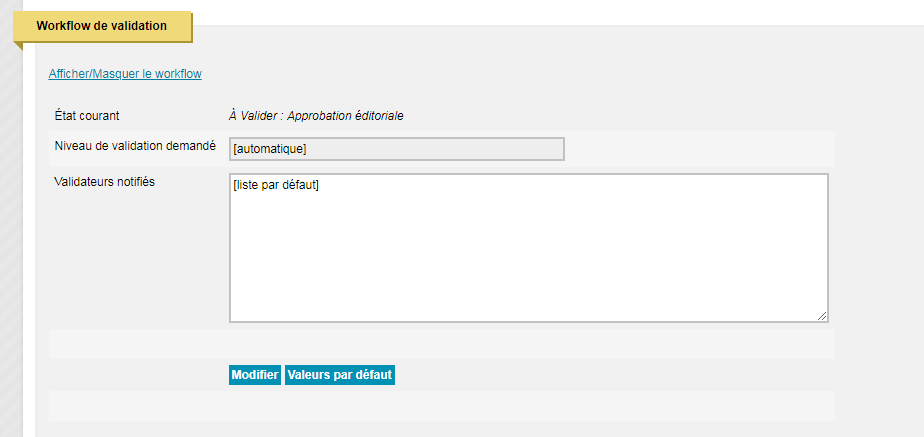
Cet écran est composé de :
- État courant de la fiche : information sur l'état de la fiche.
- Niveau de validation demandé : Cette zone rappelle le niveau d'approbation courant quand la fiche est soumise au workflow de validation.
Vous pouvez sélectionner l'utilisateur (ayant des droits de validateur) qui recevra la notification de demande validation.
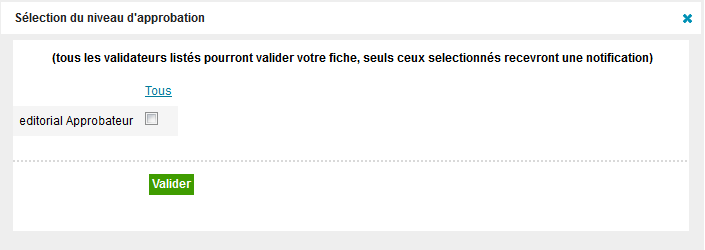
Vous pouvez déléguer la validation à un autre niveau d'approbation.
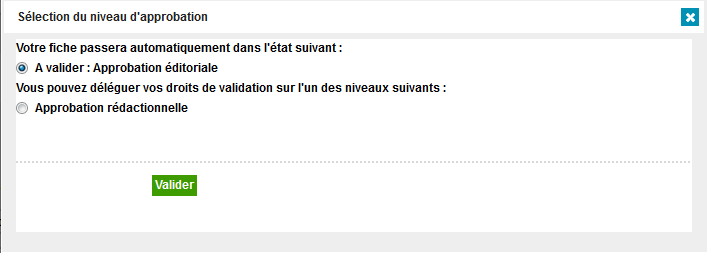
A l'enregistrement, la fiche passe dans un état « A valider » en prévenant uniquement le validateur sélectionné.
À noter
Tous les autres validateurs listés voient quand même cette fiche dans la liste de leurs "fiches à valider" et peuvent donc également la valider. Mais seul le validateur sélectionné reçoit la notification par mail.
Mis à jour le 10 septembre 2018







